Children (especially in a post-COVID 19 world) are exposed to a lot of discussion surrounding health. They may be worried or concerned, or genuinely uncertain regarding what maintains and aids quality health. This message reminds all of us that Jesus is the true healer. Even if we do not see physical healing as quickly as we might hope, Jesus promises to heal our hearts, and has already taken care of the “sin sickness” that dwells inside us.
Law/Gospel Theme: Jesus has already taken care of what ails us most: He has died to remove our sins. We still fall physically ill, and we might not receive immediate healing as we would wish. This does not mean that we have done something wrong, but is simply a reflection of the continued presence of sin in this world. Fortunately, we know that Christ has overcome the world. He makes us new, if not in this life, then at the resurrection. We can hope in His presence and His heart cure!
Optional Materials: First aid or medicine-related items: band-aids, bandage wraps, ointments, medicines, etc.
Bible Passage: Mark 1:29-39
More Teaching Ideas on this Scripture
- Watch the video demonstration on our YouTube channel
- Watch the craft demonstration or download the complete Sunday School Lesson
- Compare an alternate Bible Lesson from Mark 1:29-39
- Compare the preschool lesson “Jesus can heal sick people”
- Compare the Mark 1:29-39 children’s sermon from rfour.org
Children’s Sermon (Mark 1:29-39) Jesus Heals
Greet students, carrying several first aid type items or medicines.
Hello, children of God! Have you ever gotten hurt, or sick? What kinds of things help when you are feeling bad or physically hurt? (As you describe things, hold up items to demonstrate)
You might get a band-aid to put over a small cut or a scrape. Or perhaps you have an itch or sore muscles, and you put ointment on it. Maybe you even get a big cast if you break a bone. And if you have the flu or an infection, you might have to take medicine to feel better and get rid of the germs inside your body.
All of these things help our bodies to heal and to feel different. But you know, ultimately it’s not the band-aid that fixes your skin, or the medicine that heals your headache. Those things are side helpers, but it’s really God who is working in us to make us new and heal our bodies.
What about the inside, though? Not just our tummies or lungs, but what about our feelings and our actions? What can help those? Well, God takes care of that, too! You know, in the Bible, we see Jesus heal people. He took care of many who were sick, just like the story in our Gospel today. He also helped people who couldn’t walk, or couldn’t see. He even brought people back to life who were dead! Jesus did amazing miracles during His time on Earth, and He helped people who needed Him. He also showed that He loved people, and He took care of them on the inside. Some came to Him who had evil spirits and bad yucky things in them, and Jesus healed those, too.
But do you know the greatest thing He did? This powerful healer let Himself be beaten, stripped, and nailed to a cross. While He was dying, people made fun of Him for not being able to help Himself like He helped others. But Jesus knew He had to go through that awful pain and death. He paid the price for our sins, so that “by His wounds we are healed” (Isaiah 53:5). And then He came back to life, and promised to be with us always! One day He will return.
Because of this, we have hope, even when things are painful or hard. These days, there’s a lot of talk about sickness. People everywhere are worried about the corona virus, and wondering what the ultimate cure will be. Will the vaccine make things better? Will we wear masks forever? When will things improve? We don’t know all of those answers. And we don’t know all of the answers to other health challenges people face. Sadly, not all prayers get the answers we’d hope. Jesus still heals people today, but sometimes people don’t physically heal as we wish. Sometimes people we love die.
Jesus warns us that there will be trouble in this world. But He also promises that He has overcome the world. We might not always get the physical healing we want, but we know He has already healed our hearts. Jesus took our sin sickness away when He died on the cross. Even if we die, we can live! He will comfort and love us no matter what else is happening. Jesus is the final hope and final answer. There are many things we don’t know or understand, but we have hope in Christ. He has already taken care of the most important thing, and because of that, we know we are God’s children. We can always pray for what we need, of course, but we can thank God for giving us what we need most. Why don’t we do that now?
Children’s Prayer:
(Have kids repeat each line, if desired)
Dear God,
You are the true healer
Thank you for healing our hearts
For taking care of our sin sickness
And saving us from the inside out
We love you, God!
Thank you for Jesus
In His name, Amen!
Bible Verses/story to Reference: Mark 1:29-39
29 And immediately he left the synagogue and entered the house of Simon and Andrew, with James and John. 30 Now Simon’s mother-in-law lay ill with a fever, and immediately they told him about her. 31 And he came and took her by the hand and lifted her up, and the fever left her, and she began to serve them.
32 That evening at sundown they brought to him all who were sick or oppressed by demons. 33 And the whole city was gathered together at the door. 34 And he healed many who were sick with various diseases, and cast out many demons. And he would not permit the demons to speak, because they knew him.
35 And rising very early in the morning, while it was still dark, he departed and went out to a desolate place, and there he prayed. 36 And Simon and those who were with him searched for him, 37 and they found him and said to him, “Everyone is looking for you.” 38 And he said to them, “Let us go on to the next towns, that I may preach there also, for that is why I came out.” 39 And he went throughout all Galilee, preaching in their synagogues and casting out demons.
–Mark 1:29-39 ESV
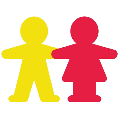

My co-worker and I were leading the children’s message each Sunday and once the pandemic began, we started asking the young parents to lead one Sunday a month.
This site is such a blessing! You share such realistic, energized children’s sermons!
The videos are awesome for us to get ideas from, for our young adults in the congregation to provide a children’s message each Sunday for the children. They are now much more relaxed and enjoy this ministry to our children in the congregation.
Thank you for your ministry and blessings!